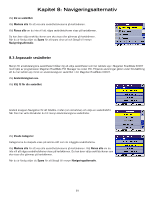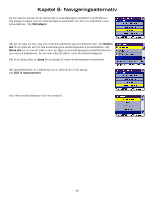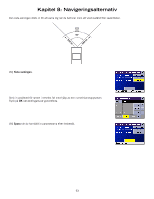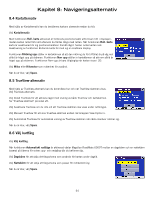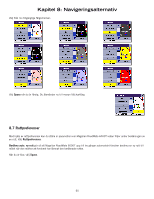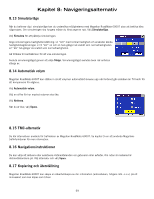Magellan RoadMate 6000T Manual - Swedish - Page 73
Kartalternativ, 5 TrueView-alternativ, 6 Välj kartfärg
 |
UPC - 763357115055
View all Magellan RoadMate 6000T manuals
Add to My Manuals
Save this manual to your list of manuals |
Page 73 highlights
Kapitel 8: Navigeringsalternativ 8.4 Kartalternativ Med hjälp av Kartalternativ kan du bestämma kartans utseende medan du kör. Välj Kartalternativ. Med funktionen Rull. karta aktiverad är fordonets positionsmakör alltid kvar mitt i displayen, medan kartan rullar förbi allt eftersom du färdas längs med rutten. När funktionen Rull. karta karta är avaktiverad rör sig positionsmarkören framåt något. Sedan rullas kartan ned. Avaktivering av funktionen Rullande karta för med sig en snabbare display. Funktionen Riktning upp ställer in kartskärmen så att den riktning du för tillfället är på väg mot alltid är högst upp på skärmen. Funktionen Norr upp ställer in kartskärmen så att norr alltid är högst upp på skärmen. Funktionen Norr upp är bara tillgänglig när kartan visas i 2D. Välj Miles eller Kilometer som mätenhet för avstånd. När du är klar, välj Spara. 8.5 TrueView-alternativ Med hjälp av TrueView-alternativ kan du kontrollera hur och när TrueView-skärmen visas. Välj TrueView-alternativ. Välj Delad TrueView för att aktivera läget med visning av både TrueView och kartskärmen. Se "TrueView-skärmen" på sidan 20. Välj Avaktivera TrueView om du inte vill att TrueView-skärmen ska visas under ruttningen. Välj Manuell TrueView för att visa TrueView-skärmen endast när knappen View trycks in. Välj Automatisk TrueView för automatisk visning av TrueView-skärmen när nästa manöver närmar sig. När du är klar, välj Spara. 8.6 Välj kartfärg Välj Välj kartfärg. När funktionen Automatiskt nattläge är aktiverad växlar Magellan RoadMate 6000T mellan en dagskärm och en nattskärm baserat på tiderna för solens upp- och nedgång där du befinner dig. Välj Dagskärm för att välja det färgschema som används för kartan under dagtid. Välj Nattskärm för att välja ett färgschema som passar för mörkerkörning. När du är klar, välj Spara. 64